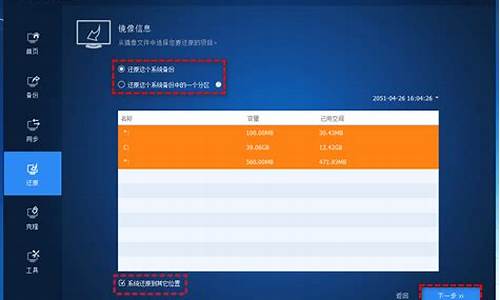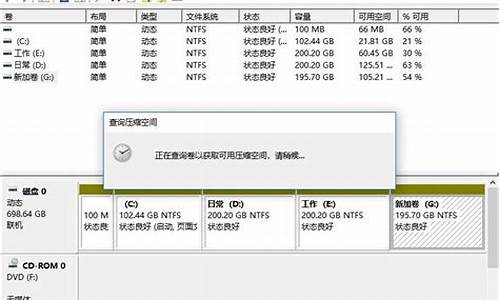外置光驱安装操作系统_怎样外置光驱装电脑系统

光盘安装操作系统实际上是调用光盘中的“setup.exe”将光盘中操作系统运行所需的文件复制进硬盘,并建立操作系统运行所需的文件夹。?
以安装WIN7为例子。
1、按下电脑的启动键,把光盘插入电脑的光驱中
2、电脑在插CD/DVD后,电脑会自动进入CD/DVD启动界面,无须设置BIOS。(因为本身就设置了光盘为第一启动项) ? 按照界面提示→按下enter键
3、接着电脑重新启动,出现带有"press any key to boot from CD..."字样的界面,随便按下键盘上的某个键即可。
4、接着在出现的电脑公司功能选择项中,选择安装win7系统到C盘(此处是适用于重装的用户,若首次安装的用户就需要先对硬盘进行分区,可以选择功能4运行DiskGen分区工具)
5、自动进行系统还原操作,如图5所示,可以看到系统还原进度界面,查看还原进度。
6、全自动的系统安装过程,无需操作。
7、出现如下界面时,就说明win7操作系统安装并激活完成了。
虽然安装系统的方法层出不穷,但是光盘装系统方法依然未被淘汰,戴尔台式机大多配置了DVD光驱,如果需要给戴尔台式机装系统或重装系统,就可以通过光盘引导安装,非常方便,不管电脑能不能启动,系统是不是损坏,只要不是硬件问题,光盘都能搞定,下面小编跟大家介绍戴尔台式机怎么用光盘装系统教程。
相关教程:win7原版光盘怎么安装
一、安装准备
1、dell台式机需要配置有光驱或外置光驱
2、系统光盘:怎么刻录win7系统安装光盘
3、操作系统:戴尔ghostwin764位装机旗舰版
二、戴尔台式机光盘装系统步骤如下
1、在戴尔台式电脑光驱上放入系统光盘,重启后不停按F12启动热键,在弹出的启动菜单中选择DVD选项,按下回车键,不支持快捷键参考戴尔台式电脑怎么设置U盘启动;
2、如果电脑显示PressanykeytobootfromCD...,直接按回车,从光盘启动进入安装菜单,按数字2或点击选项2运行WindowsPE微型系统;
3、进入PE系统之后,如果是新电脑或新硬盘需要分区,双击桌面上分区工具DiskGenius,然后点击硬盘—快速分区
4、弹出这个窗口,设置分区数目和大小,系统盘一般35G以上,建议50G,点击确定执行分区操作;
5、完成分区后,双击自动恢复win7到C盘,弹出这个提示框,直接点击确定执行系统还原操作;
6、进入到这个界面,执行系统还原到C盘的操作,这个过程需要5分钟左右;
7、完成解压后,电脑会自动重启,这时可以取出系统光盘,重启后执行安装win7系统组件以及系统配置过程;
8、最后的一次重启进入win7系统桌面,戴尔台式机光盘装系统过程就结束了。
戴尔台式机光盘装系统教程就是这样了,如果你有光盘,就可以通过上面的方法用光盘给戴尔台式电脑装系统。
声明:本站所有文章资源内容,如无特殊说明或标注,均为采集网络资源。如若本站内容侵犯了原著者的合法权益,可联系本站删除。